3Dゲームや動画、音声などを楽しむときには、必ず必要な「 DirectX 」。
特に3Dゲームをやろうとしたときに「DirectX 〇 が必要」という場合も多くあり、それが入っていないと、そもそもゲームが動きません。
そうすると
「パソコンの DirectX バージョンを確認したいけど、どうやるんだろう?」
と思いますよね。
そこで、今回はパソコンの DirectX のバージョンを確認するやり方を見てみましょう^^
Windwos XP での やり方です
※ご注意ください
① Windows XP は、2014 年 4 月 8 日でマイクロソフトのサポートが終了しています。Windows Update もされませんので、セキュリティ的にも危険にさらされます。
Windows XP を利用するときは、そこをきちんと認識したうえで、使用してください。
②自宅に XP のパソコンがないため、画像の用意ができませんでした。
すいません><
(1)「スタート」ボタンをクリックします。
(2)「ファイル名を指定して実行」をクリックします。
(3)表示されたウィンドウの「名前」の部分に下記の文字を入力します。
dxdiag
手入力しても大丈夫ですが、不安な方は上記の文字をコピーして貼り付けてもOKです。
入力できたら、「OK」をクリックします。
(4)「DirectX 診断ツール」が立ち上がります。「システム」というタブを選択すると、システム情報の中の下のほうに「DirectX バージョン」と書いてありますので、そこで確認しましょう。
「DirectX 診断ツール」がうまく立ち上がらなかった場合は、入力された文字のつづりが間違っている可能性があるので、もう一度初めからやり直してみてください。
焦らず、ゆっくりやってみましょう^^
参考になれば、幸いです^^
参考記事




コメント